
Aplikacja aparatu przyjazna dla użytkownika iPhone umożliwia każdemu wspaniałe zdjęcia. Ale aplikacja nie dostaje go za każdym razem, a czasami możesz rozjaśnić lub przyciemnić swoją scenę.
Aby to zrobić, musisz użyć pokrętła kompensacji ekspozycji. Apple dodał go Aktualizacja iOS 14 , wydany we wrześniu 2020 r. Ta wbudowana funkcja działa na iPhone 11, iPhone 11 Pro i nowszych iPhonetach. Na starszych iPhonetach musisz użyć aplikacji aparatu innych firm.
Jak włączyć kompensację ekspozycji
Aby włączyć pokrętło kompensacji ekspozycji, uruchom aplikację aparatu i dotknij strzałki na górze wizjera (w orientacji portretowej).
Jeśli nie widzisz strzałki, to możliwe, że jeszcze tego nie zrobiłeś Zaktualizowano swój iPhone'a. do najnowszej wersji iOS.
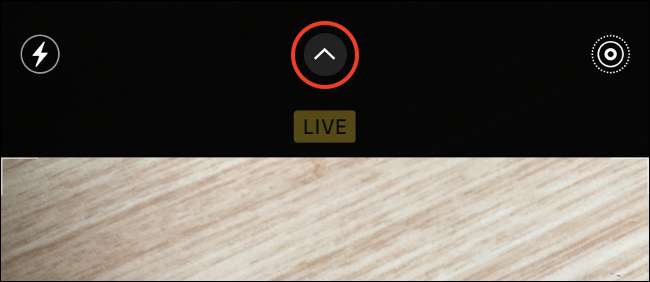
Wiersz ikony pojawi się tuż nad przyciskiem migawki. Suwak kompensacji ekspozycji jest ikona plus / minus (+/-). Dotknij go, a nowy suwak pojawi się wzdłuż dolnej części ramy.
Jeśli nie masz iPhone'a 11 lub Nowszego, nie zobaczysz tej opcji, ponieważ nie jest dostępny na starszych urządzeniach.
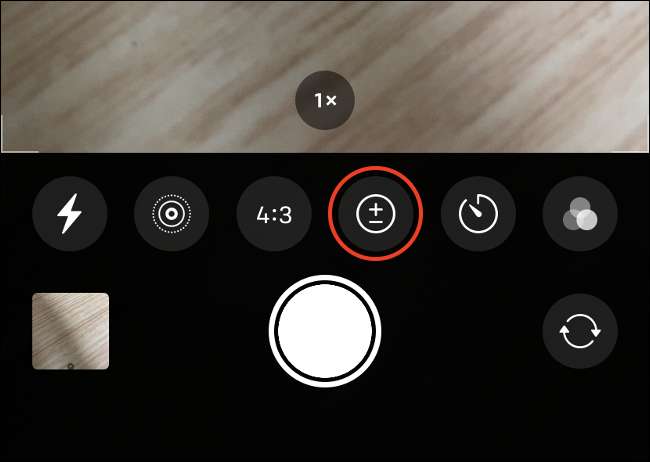
Możesz teraz przesunąć suwak w lewo i w prawo, aby zmniejszyć lub zwiększyć ilość światła na scenie.
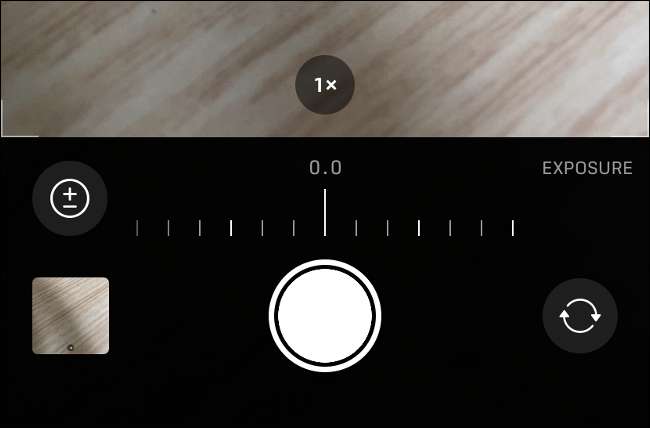
Jeśli ponownie stuknąłeś na plus / minus (+/-), wrócisz do głównego wiersza ikon. Możesz zamknąć menu za pomocą strzałki na górze wizjera. Należy pamiętać, że jeśli ustawisz wartość kompensacji ekspozycji, będzie się utrzymywać do następnego otwarcia aplikacji aparatu - nawet jeśli zamkniesz to menu.
Korzystanie z kompensacji ekspozycji na lepsze zdjęcia
Kiedy ręcznie ustawiłeś ekspozycję za pomocą tego suwaka, zobaczysz mały miernik w lewym górnym rogu ekranu (portret). Spowoduje to aktualizację aparatu, aby wskazać, czy Twój obraz jest zbyt jasny lub zbyt ciemny.
Idealnie, chcesz, aby ten metr pozostać w środku. Zbyt daleko po prawej, oznacza, że Twój obraz jest prześwietlony i zbyt daleko do lewego oznacza, że jest nieustronna. Miernik pójdzie czerwony, aby wskazać, że obraz jest zbyt ciemny lub zbyt jasny, aw przypadku ciemności, można wybrać, aby włączyć tryb nocny za pośrednictwem ikony księżyca.
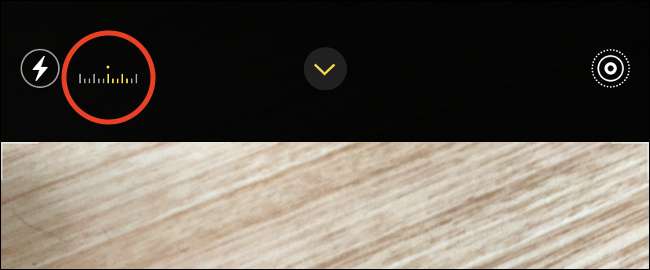
Dodana funkcja kompensacji ekspozycji IOS 14. nie jest pełna kontrola ręcznego, ale dostrajanie sceny. Gdy poruszasz się po aplikacji aparatu, będzie nadal dostosowywać się do warunków oświetleniowych, chyba że ręcznie blokujesz ekspozycję i ostrość. Jest to skuteczny sposób na uzyskanie większej kontroli nad obrazem bez konieczności w pełni podręcznika.
Dobrym przykładem, kiedy możesz korzystać z tej funkcji, robi zdjęcie obiektu przed jasnym tłem jak zachód słońca. Możesz pozwolić swojej wykryciu twarzy telefonu iPhone'a, aby uzyskać ostrość i zmniejszyć pokrętło kompensacji ekspozycji na tyle, aby uchwycić kolory zachodu słońca.
Zablokuj ekspozycję i skup się na większą kontrolę
Dial kompensacyjny ekspozycji jest przeznaczony do obracania sceny, ale aplikacja do kamer iPhone umożliwia również w pełni blokowanie ostrości i ekspozycji. Aby to zrobić, dotknij i przytrzymaj część wizjera, aż zobaczysz "Lock AE / AF", pojawi się na górze ekranu.
Wraz z zamkniętym ostrości w obszarze, w którym stukasz, możesz teraz dotknąć i przeciągnąć palcem w żółtym polu, aby zwiększyć ekspozycję. Daje to znacznie większą kontrolę nad całkowitym światłem w swojej scenie, umożliwiając masowo pod wpływem, jeśli nie jesteś ostrożny.

Z "Lock AE / AF" wyświetlany na ekranie aplikacja aparatu nie zostanie ponownie wyrobi lub dostosowuje do zmieniających się warunków świetlnych. Nadal możesz użyć pokrętła kompensacji ekspozycji, aby dopracować swoje zdjęcie, jeśli chcesz.
Jeśli twój iPhone jest starszy niż 11 lub 11 pro, jest to Twoja jedyna opcja do ręcznego zmieniania wartości ekspozycji.
Tylko na iPhone 11, 11 Pro i Nowsze urządzenia
Jeśli posiadasz iPhone XS, XR lub wcześniej, nie będziesz mógł uzyskać dostępu do pokrętła kompensacji ekspozycji. Będziesz musiał zrobić ze starym sposobem robienia rzeczy, co oznacza blokowanie ostrości i ekspozycji na pojedynczy punkt, a następnie wykonując mikro-regulacje wewnątrz żółtego pudełka.
Jeśli nie lubisz tej metody, istnieje duży wybór Aplikacje aparatu zawierające pełną kontrolę ręczną . Jeśli masz starsze urządzenie i chcesz ustawić ekspozycję i ostrość oddzielnie w bardziej intuicyjny sposób, spróbuj Vsco. , podręcznik , lub Kamera + 2. .
Czy strzelasz głównie na iPhone? Nie zapomnij sprawdzić kilku Proste wskazówki fotograficzne, które sprawią, że twoja smartfon będzie jeszcze lepszy .
ZWIĄZANE Z: Jak ręcznie kontrolować kamerę iPhone'a (i dlaczego chcesz)







